
HDD(ハードディスク)の復旧・故障とデータの救出方法
ご使用のHDD(ハードディスク)に不具合やトラブルが発生している時には、まずは電源を切る事から始めましょう。電源の入り切りや再起動・PCに繋いでデータの確認やファイルへアクセスを行う・ディスクチェックツールを使う等、使用を続けることでディスクの状態は悪化してしまうことが多いものです。
外付けHDD(ポータブルハードディスク)・内蔵ハードディスクに保存しているデータが大事な方、機器本体が大切な方は一旦、使用を止めてアドバンスデータ復旧へお問い合わせください【相談・診断無料】。あらゆるHDDのトラブルに対してデータの復旧・修理が可能です。
HDD(ハードディスク)とは

HDD(ハードディスク)=正式名称Hard Disk Driveは、データを保存する精密機器・記録装置のことで、パソコン(PC)やNAS(ネットワークHDD)、サーバー、テレビ用のレコーダー、ゲーム機などに内蔵されています。コンピューターでは補助記憶部品としてパソコン(PC)内の全てのデータ(OS、ソフトウェア、ユーザーが作成したデータなど)を保存しています。ハードディスクは持ち運びが可能な外付け型、ポータブル型の物も多く流通しています。
データの復旧が可能なHDDの種類

- 外付けハードディスク・ポータブルHDDなど単体で使うタイプ
- パソコンやテレビ・ゲーム機・ビデオカメラなどに内蔵されているタイプ
- NAS(ネットワークHDD)やサーバーなど複数のディスクを使って運用・RAIDを構成するタイプ
HDDに生じる障害の種類
HDDに発生する障害は大きく分けて物理障害と論理障害の2種類です。
アドバンスデータ復旧は障害の種類を問わず、HDDのデータ復旧・修理が可能です。
HDD(ハードディスク)に生じる故障や症状例
機器にトラブルや不具合が生じた場合には、一旦使用を止める/電源を切ることから始めて下さい。HDDに障害が発生している時に使用を続ける・通電を続ける・アクセスを繰り返す・何度も電源の入り切りを行う・ディスクチェックツールを実施する・OSの再インストールなどを行う事は状態を悪化させてしまうため、避けておきましょう。
HDDの物理障害
下記のような症状が発生している時には、ディスクに物理的な障害が生じていることが推測されます。

HDD(ハードディスク)が認識しない・接続できない・反応しない・読み込まない
データにアクセスができない
ハードディスク本体の故障・パソコンの故障によって、HDDが認識しない症状が発生していることが推測されます。ハードディスクは突然、壊れてしまうことがあります。認識しないなどのトラブルが生じている際には物理的な障害が発生していることが多いため、電源の入り切り・再起動の繰り返しなどは避けましょう。状態が悪化してしまいます。

HDDを落としてしまった(落下・転倒)
電源が入っていない状態なら、そのままの状態を保持しましょう。一番大事なことは電源を入れないことです。
- 電源が入っていない時
電源が入っていない状態でディスクに衝撃が加わった時には、中の部品の破損や部品が本来設置されていた場所から外れてしまった状況が推測されます。通電してしまうと壊れた部品が周りの部品を傷つけてしまい損害が大きくなってしまいます。 - 電源が入っている状態
電源が入っている時にディスクに衝撃が加わってしまうと、内部のデータの読み込みを行うヘッドとデータが記録されているプラッターが接触してしまい、記録面に傷や溝ができてしまいます。通電を続けることでヘッドはプラッターに接触したまま動き続け、プラッターの記録面を傷つけ続けてしまう、データの破損やデータが入っている箇所が削れてしまう等、障害状況が悪化してしまいます。電源が入っている時に落下させてしまった際にはすぐに電源を切りましょう。

カタカタなど異音が鳴っている
「カチカチ」「カタカタ」「カリカリ」「カラカラ」「カツンカツン」「シャー」など異音が聞こえている時には注意が必要です。すぐに電源を切りましょう。データの読み込みを行うヘッドとデータが記録されているプラッターが接触して異音を鳴らして、読み込みができなくなっている状況です。このまま動作を続けるとプラッターに傷が増え、データが無くなってしまう危険性が高まります。

動いている音がしない・動作していない
データを記録している部分の故障(ヘッドとデータが記録されているプラッターが張り付いてしまっている等)とデータを記録していない部分の故障(ケーブル部分、モーターなどの破損)の両方が考えられます。ディスクの内部部品ではなく外部部品に原因がある場合もありますが、判断を誤るとデータが消えてしまう危険性があります。

CRCエラーなど、エラーメッセージが表示される
パソコンの画面上に「ハードディスクの問題が検出されました」「データエラー(巡回冗長検査(CRC)エラー)です。」等、エラーのメッセージが表示された際には慌てずメッセージの内容を確認してください。表示されるエラーには、物理的なエラー(ハードウェアの問題)と論理的なエラー(ソフトウェアの問題)があります。エラーが表示される時にはディスク内に重大な障害が出ているサインであることも多いものです。特にCRCエラー(巡回冗長検査エラー)はディスク本体に物理的な障害が生じている時に出ることが多いエラーの一つです。
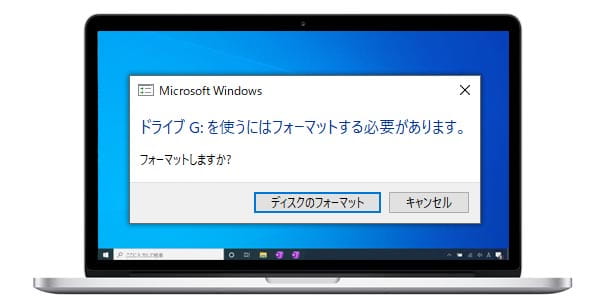
フォーマットしてください等のエラーが出る
フォーマットしますか?などのエラーのメッセージが出た際には、慌てて「はい」を押してしまわないように気を付けましょう。ディスクが故障するとフォーマットしてください等のメッセージが出ることがあるため注意が必要です。

電源が入らない
ランプが点かない・電源が入らない時には本体故障もしくはケーブルなど周辺機器が壊れていることも推測されます。

BIOSで認識しない
BIOSで認識しない場合にはHDDが故障してしまっていることが推測されます。型番が文字化けしている・型番が違う名前で表示されている・容量が正しく表示されない時にもHDDが故障していることが考えられるものです。

焦げ臭い・熱くなっている・変色している
機器を使っている最中にいつもより熱く感じたり、パチッと音が鳴ったり、変色等している際には一旦使用を止めましょう。使い続けることで状況の悪化や故障箇所が増えてしまうこともあります。

ハードディスクが認識しない/ディスクを落とした/異音が鳴っている/エラーのメッセージが表示される/電源が入らない/変色・焦げ臭いなどの症状が出ている際には、ディスク本体に物理障害が発生してしまっていることが多く、状態を悪化させないことが最優先です。お早めにご相談ください。アドバンスデータ復旧はデータ復旧・修理両方に対応が可能です。
まずは、いますぐ無料相談
機器の写真やエラー画面をフォームで送るだけでエンジニアが無料で回答いたします。
電話でも無料相談、無料見積が可能。
受付時間 24時間 (年中無休)
※海外からは tel: +81-3-5414-3500
お客様が行っていただくのは、当社に障害物件をお預けいただくだけです。
あとは当社から全てご案内いたします。ご気軽にご質問ください。
HDDの論理障害
下記のような症状が発生している場合には、ディスクに論理的な障害が生じていることが推測されます。

パソコン・OSが起動しない
エラーのメッセージが出てパソコンが起動しない、ブルースクリーン画面になる、黒い画面が表示される等、パソコンやOSが起動しない状況になることがあります。論理的な障害が発生したことによって症状が出る時と機械的、物理的な障害が発生したことによって症状が出る時があります。内蔵ディスクの故障によってパソコンが起動しない状況になる時もありますので、使っている機器の利用を止めましょう。

データを消してしまった・データを削除した
ファイルやフォルダを誤って消してしまった・ゴミ箱を空にしてしまったなど、データを削除してしまった時には気づいた時点で機器を使うことを止めましょう。使い続けるとそれだけデータが上書きされてしまい、復旧が難しくなってしまうケースもありえます。
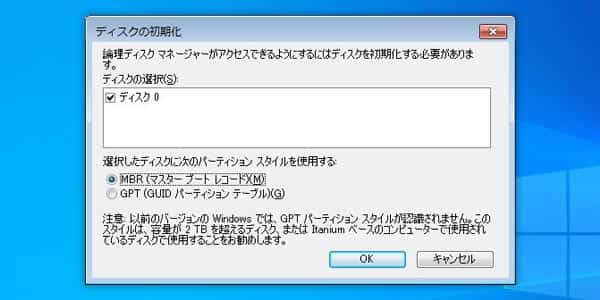
初期化(フォーマット)した
初期化(フォーマット)とは、保存されているデータを消して機器を工場出荷時の形に戻す作業のことです。間違えて初期化、フォーマットしてしまった際には気づいた時点で使用を止めましょう。
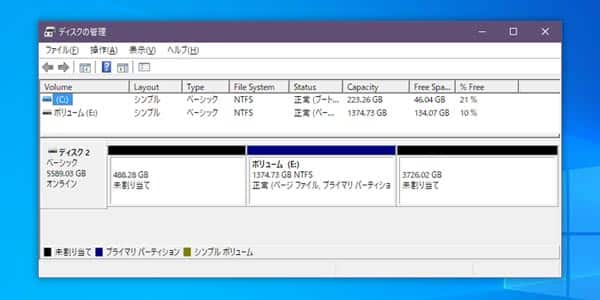
パーテーションを削除した
パーテーションのサイズを変更・削除してしまった場合でも復旧は可能です。削除してしまったパーテーションと同じサイズで再作成は行わないように注意しましょう。

パソコンのリカバリを行った
パソコンのリカバリ(初期状態に戻す)作業を行うと中のデータは消えてしまいます。PCに問題が生じた時に解決を見込んでリカバリを実施した後に消えたデータが必要となった方はそれ以上、パソコンの動作を続けないようにしましょう。上書きが進んでしまいます。リカバリ途中で気づいた際にはすぐに作業を中断してください。
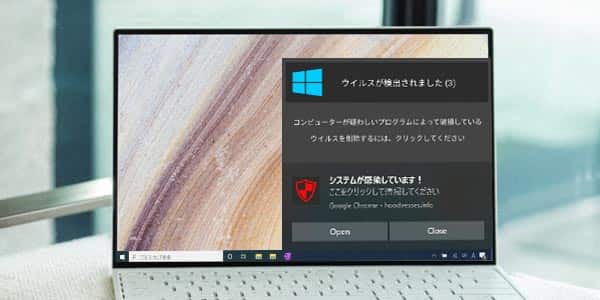
ウイルス感染
PCが正常に起動できない・動かない、エラーのメッセージが出る、ウイルス感染によるプログラム破壊など、ウイルス感染によって誤作動、不具合が生じることもあります。
データを消してしまった際や初期化してしまった際に無料の復旧ソフトの利用はおすすめできないものです。復旧ソフトを使うことで、かえって上書きが進んでしまう・欲しいデータが消えてしまうこともありえます。
パソコン・OSが起動しない/データを消してしまった・削除した/初期化した/パーテーションを削除した/リカバリを行った/ウイルス感染など、トラブルや症状が出ている際には、ディスク本体に論理障害が発生してしまっていることが多く、状態を悪化させないことが最優先です。お早めにご相談ください。アドバンスデータ復旧はデータ復旧・修理両方に対応が可能です。
まずは、いますぐ無料相談
機器の写真やエラー画面をフォームで送るだけでエンジニアが無料で回答いたします。
電話でも無料相談、無料見積が可能。
受付時間 24時間 (年中無休)
※海外からは tel: +81-3-5414-3500
お客様が行っていただくのは、当社に障害物件をお預けいただくだけです。
あとは当社から全てご案内いたします。ご気軽にご質問ください。
HDDの復旧料金例
復旧料金例 論理障害の場合
| 難易度 | 容量 | 相談・診断・見積・調査 | 復旧費用 |
|---|---|---|---|
| 軽度の論理障害 | 2TB | 無料 | 4,800円~ |
| 重度の論理障害 | 2TB | 無料 | 9,800円~ |
※軽度の論理障害はシステムファイル・プログラムファイルの破損/ウイルス感染などが原因であるもの
※重度の論理障害はファイル構造の損傷/MBR破損/複数の要因によって高度な解析作業が必要となる場合
復旧料金例 物理障害の場合
| 難易度 | 容量 | 相談・診断・見積・調査 | 復旧費用 |
|---|---|---|---|
| 軽度の物理障害 | 2TB | 無料 | 4,800円~ |
| 重度の物理障害 | 2TB | 無料 | 9,800円~ |
※規格例:IDE / SATA / SAS・SCSI(50pin / 68pin / 80pin)
※容量例:250GB / 500GB / 1TB / 2TB / 4TB / 6TB / 8TB
※種類例:外付け型 / 内蔵型 / ポータブル型 / ネットワーク型 / TV用 / ノートパソコン用 / ゲーム用 / カメラ用など
※メーカー例:Apple / Conner / DEC-Digital / ExcelStor / Fujitsu(富士通) / Hitachi Global Storage Technologies(HGST・日立) / HP / Compaq / IODATA / Kalok / XebecMaxtor / Miniscribe(Quantum) / Micropolis / logitec(ロジテック) / Lenovo / NEC / Samsung(サムスン) / Seagate / Toshiba(東芝) / Western Digital(WD) / MARSHAL(マーシャル) / その他メーカー
※規格・容量・種類・メーカー問わず復旧可能です。
HDDの故障が考えられる時にやってはいけないこと・注意したいこと
HDDにトラブルや障害が発生している時には、[通電を続ける・アクセスを繰り返す(アクセスできないか何度も試す)・再起動を繰り返す・何度もUSBケーブルを抜き差しする]といった事は状態を悪化させてしまうため、避けましょう。HDDに負荷がかかり、再起不能なところまで状態が悪化してしまうケースもあります。保存しているデータを復旧したい・HDDを元通り使えるように修理したい方は下記のことに気を付けましょう。
お客様の声
データ復旧をご依頼いただいたお客様から多くの声を頂戴しました。
